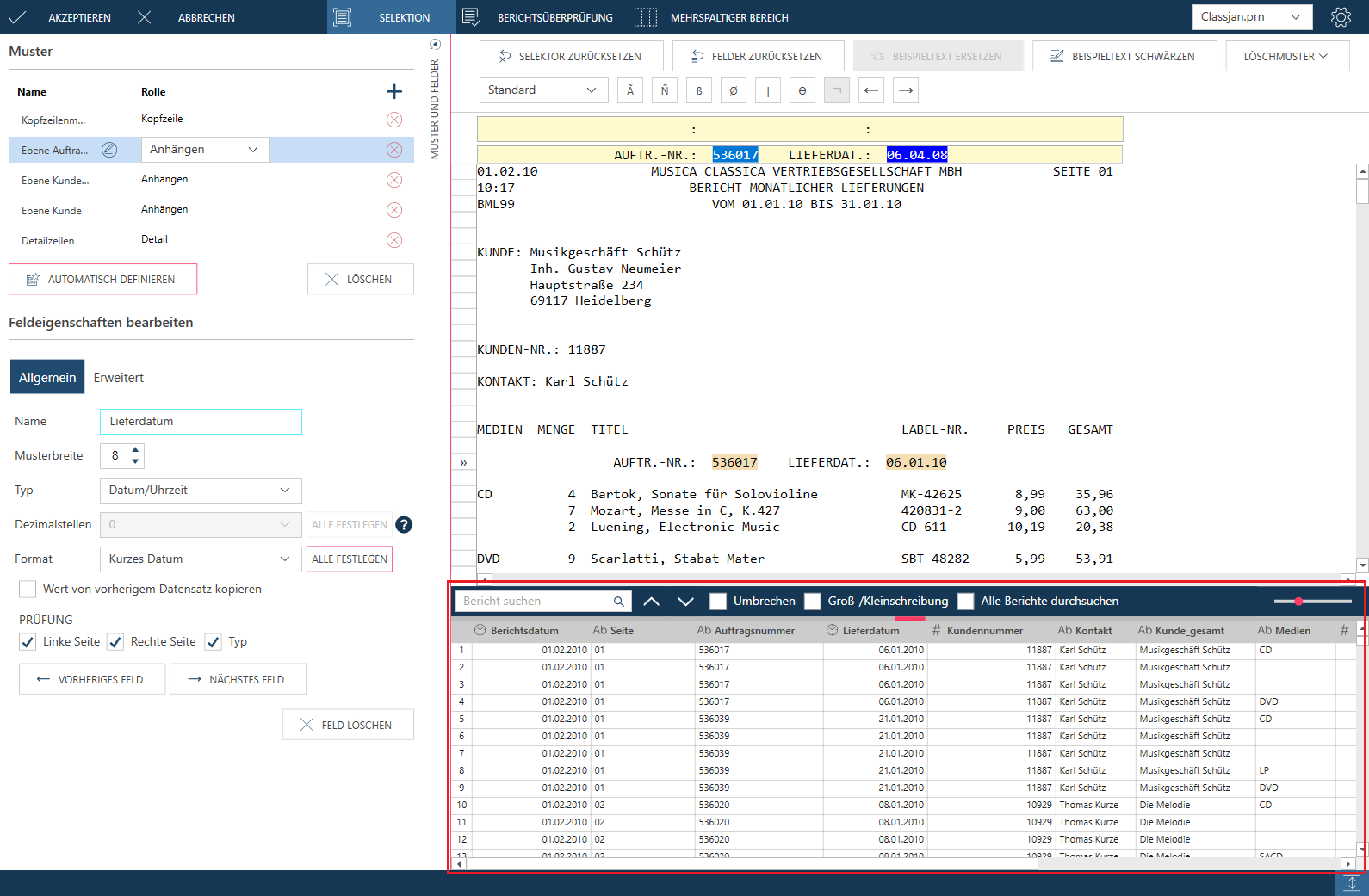Öffnen Sie das PDF\PRN-Dokument.
Sie können:
Auf der Startseite Datei öffnen auswählen
Die gewünschte Datei von Ihrem Desktop oder Netzwerk auf die Startseite ziehen
Im Fenster Vorschau Hinzufügen auswählen
Das Fenster Berichtsentwurf erscheint auf der Anzeige:
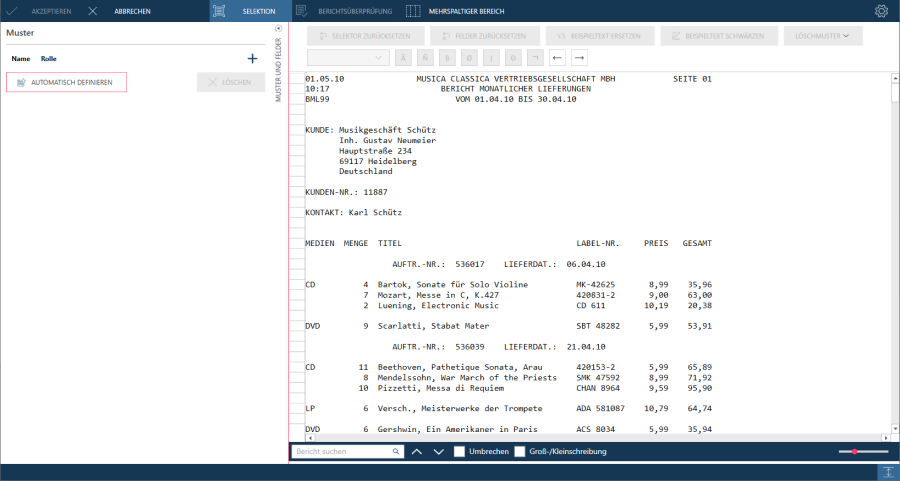
Definieren Sie Muster, um die Daten aus dem Dokument zu extrahieren:
Wählen Sie das Symbol Automatisch definieren im Fensterbereich Muster- und Feldeigenschaften, um Muster und Feldeigenschaften automatisch zu definieren.
Wenn Sie Muster und Felder einzeln definieren möchten, finden Sie Informationen hierzu unter Übersicht: Datenextraktionsmuster erstellen. Muster werden mit der Aktionsleiste des Muster-Editors definiert.

Nach Abschluss der Selektionsvorgänge erstellt Monarch Data Prep Studio für jedes von Ihnen definierte Feld eine neue Spalte und füllt diese Spalte mit ähnlichen Feldwerten:
Wählen Sie Akzeptieren, um den Berichtsentwurf abzuschließen. Die soeben definierte Tabelle ist im Fenster Vorschau als Monarch Berichtsknoten enthalten.
Durch Klicken auf die Dropdown-Schaltfläche rechts neben der übergeordneten Tabelle und anschließender Auswahl von Berichtsoptionen > Bericht hinzufügen können mehrere Berichte in diesen Knoten geladen werden.
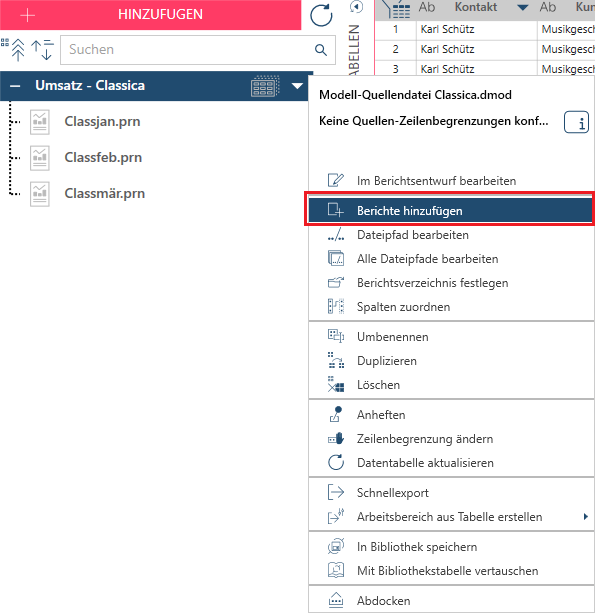
Beachten Sie jedoch, dass solche hinzugefügten Berichte das gleiche Format und das gleiche Dateiformat haben müssen, um eine korrekte Datenerfassung zu gewährleisten.